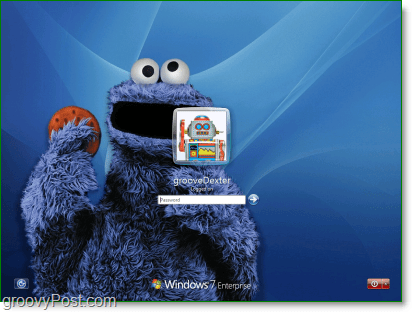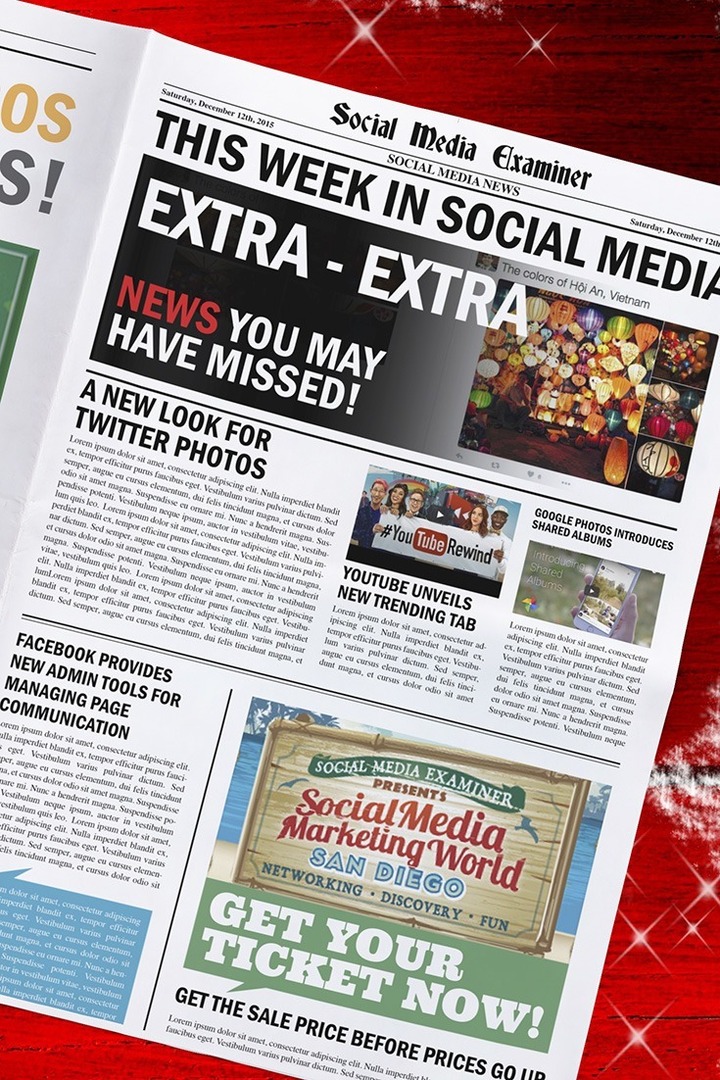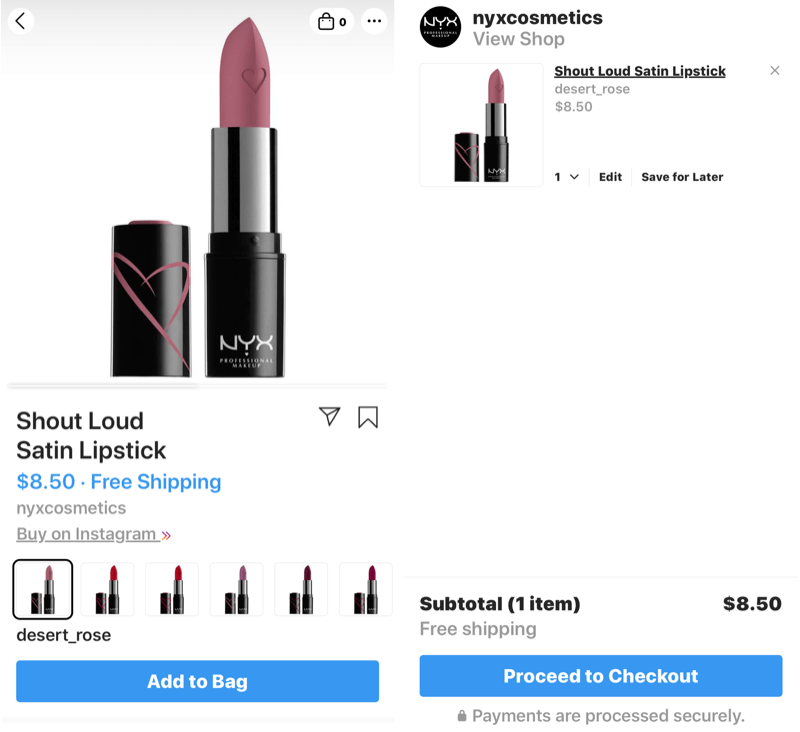![Adăugați bara de lansare rapidă la Windows 7 [Cum să faceți]](/f/3073e4766908d8df3faf3cad6a334589.png)
Windows 7 vine la pachet cu o mulțime de fundaluri noi și interesante. Cu toate acestea, Windows 7 nu include o modalitate ușoară de a schimba fundalul pe care îl vedeți de fiecare dată când vă conectați la computer. Poate că îți dorești puțină aromă sau poate nu îți place fundalul încorporat. Oricare ar fi cazul, cu acest truc groovy puteți schimba fundalul atât pentru ecranul de autentificare Windows 7, cât și pentru meniul pe care îl vedeți de fiecare dată când apăsați CTRL + ALT + DEL.
Câteva lucruri de remarcat despre imaginea de fundal
Windows va recunoaște doar o imagine a următoarelor rezoluții:
- 768×1280
960×1280
900×1440
1024×768
1024×1280
1280×768
1280×960
1280×1024
1360×768
1440×900
1600×1200
1920×1200Orice imagine utilizată ca fundal trebuie să fie mai mică decât
245 KB în dimensiunea fișierului, indiferent de rezoluție.Imaginea folosită trebuie salvată în .jpg format.
Bine... asta se ocupă de imprimarea fină; să începem.
Cum se schimbă fundalul de conectare Windows 7 și fundalul meniului CTRL + ALT + DEL
Pasul 1
În meniul dvs. Start, Tip în regedit și presa introducesauClic regedit scurtătură de program.
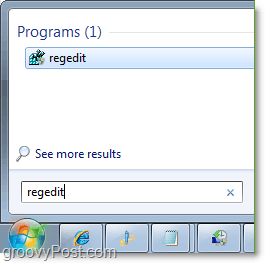
2. După ce vă aflați în editorul de registru, accesați
HKEY_LOCAL_MACHINE \ SOFTWARE \ Microsoft \ Windows \ CurrentVersion \ autentificare \ LogonUI \ Context
Dublu click cheia OEMBackground și schimbați valoarea de la 0 la 1.
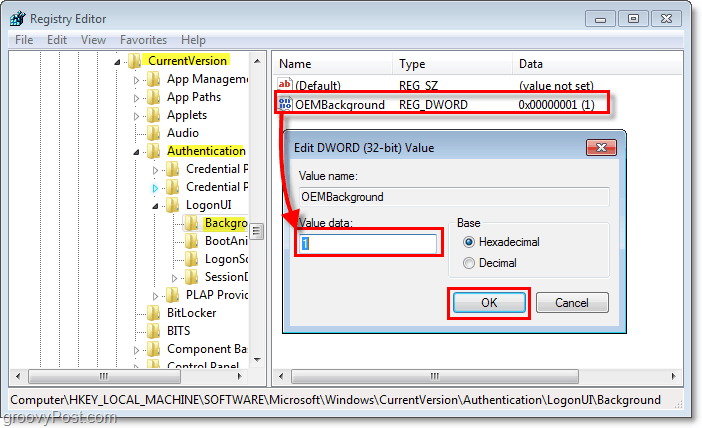
3. Faceți același lucru pentru cheia de registru găsită la:
Microsoft \ Windows \ System HKEY_LOCAL_MACHINE \ SOFTWARE \ Policies \
Poate trebuie să creezi cheia. Pentru a face acest lucru Click dreaptaOriunde pe fereastră și apoi Clic Nou > Valoare DWORD (32 biți). Nume cheia UseOEMBackground apoi Dublu click cheie ca înainte, și Schimbare valoare la 1.
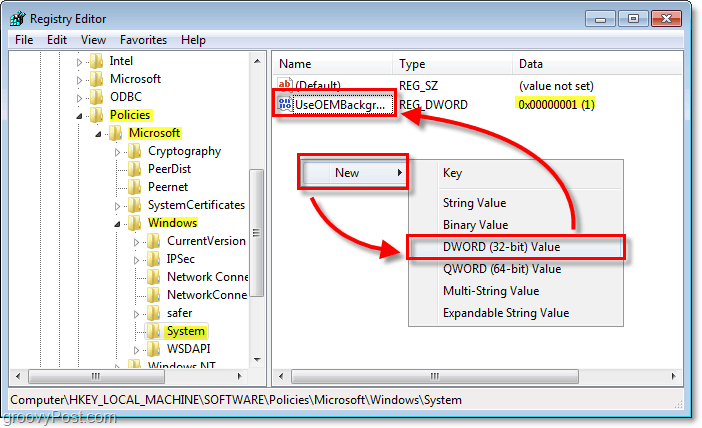
4. Salvați imaginea doriți să C: \ Windows \ system32 \ OOBE \ info \ fundaluri și numește-l backgroundDefault.jpg
Dacă locația nu există, citiți mai jos.
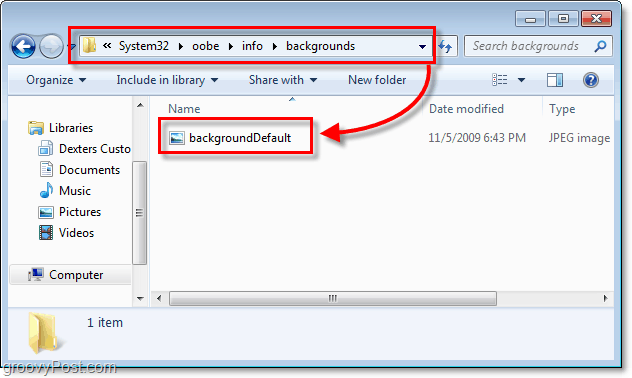
4.b Este posibil să nu existe folderele de informații și de fundal și, în acest caz, va trebui să le creezi pe amândouă. Doar Clic Dosar nou buton și Nume primul Info și apoi intrați în ea. Acum în interiorul dosarului de informații, creați din nou un folder nou și Nume aceasta fundaluri.
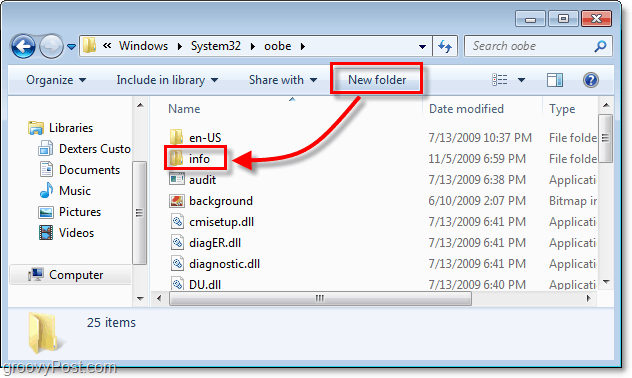
Totul este gata!
Acum, atât autentificarea dvs., cât și meniul Ctrl + Alt + Del ar trebui să aibă fundalul selectat. Pentru a-l testa trebuie să vă deconectați sau presaCtrl + Alt + Del.
Simțiți-vă liber să adresați orice întrebări sau feedback pe care le-ați putea avea mai jos și, de asemenea, pe site comitet comunitar groovy.